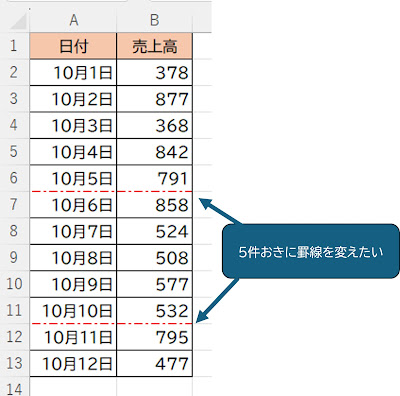Excel。手早く5件おきに罫線を変えて描くにはどうしたらいいの。
<条件付き書式+MOD+ROW関数>
表を見やすくしたいので、5件おきに、セルの下罫線を変えたい場合、どのようにしたら、手早く設定することができるのでしょうか。
Excel VBAでプログラムをつくってもいいかもしれませんが、条件付き書式で設定する方法をご紹介します。
見出し行を除いたデータのA2:B13を範囲選択します。
ホームタブの条件付き書式にある、「新しいルール」をクリックします。
新しい書式ルールダイアログボックスが表示されます。
ルールの種類を「数式を使用して、書式設定するセルを決定」を選択します。
条件式のボックスに、
=mod(row(),5)=1
と設定します。
あとは罫線の書式を設定しますので、書式ボタンをクリックします。
わかりやすいように、赤色にしてみましたが、用途に合わせて線種や色を設定します。
下線に描きたいので、下線のボタンをクリックして、OKボタンをクリックします。
元のダイアログボックスが表示されますので、改めてOKボタンをクリックして完成です。
条件式を説明します。
=mod(row(),5)=1
MOD関数は、除算した余りを算出する関数です。
最初の引数にはROW関数をつかって、行番号を抽出します。
2番目の引数は、除数です。
「5件おき」なので、5で除算します。
除算した余りが、1の時が、5件おきなので、「=1」を追加します。
なお、ここの条件をアレンジすることで、様々なケースに対応することができます。
ただ、線種が少ないので、もっと色々対応した場合には、Excel VBAでプログラムをつくってみるのもいいかもしれませんね。